
Зміст
- Як друкувати більш ефективно
- Як увімкнути Caps Lock на iPhone
- Як налаштувати введення клавіш на iPhone
Важко перевершити швидкість і точність фізичної клавіатури, але з декількома простими прийомами і порадами її легко набирати швидше і точніше на iPhone.
Хоча деякі користувачі будуть довго чекати клавіатури BlackBerry і, можливо, захочете перевірити це фізичне випадку клавіатури iPhone на Kickstarter.
Прочитайте: увімкніть функцію автозаповнення, щоб зберегти натискання клавіш
Від розробки кращого стилю набору, викладачі класу класів середньої школи оцінять, використовуючи та освоюючи клавіатурні скорочення та вбудовані функції, ми вас охопили.
Як друкувати більш ефективно
Для більш ефективного вводу з iPhone корисно використовуватиметод сенсорного типу. Це означає, що при наборі на iPhone подивіться, де ви друкуєте не на самі листи.
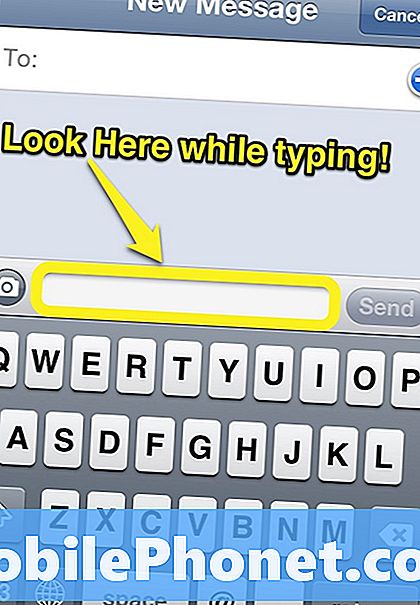
Це дуже схоже на те, як користувач вводить на ПК. Це виглядає нерозумно, коли хтось дивиться на самі клавіші і клює свій шлях навколо клавіатури. Застосування цього параметра до iPhone збільшує швидкість, з якою користувач може вводити текст, а також підвищує точність написання та запобігання незручних автокорекцій.
Як увімкнути Caps Lock на iPhone
Багато користувачів також можуть вважати корисним увімкнути функцію caps lock. Так само, як і на будь-якому іншому заповненні клавіатури, всі літери відображаються як капітальні. Це може бути використано для капіталізації всього слова або, можливо, довше порівняно з натисканням клавіші shift для кожної окремої букви.
Двічі Натисніть клавішу Shift, щоб увімкнути Caps Lock.

Якщо клавіша shift потім стане блакитною, як на зображенні вище, це означає, що функція Caps Lock увімкнена. Натисніть знову, щоб повернутися до звичайної великої літери.
Як налаштувати введення клавіш на iPhone
Іншим методом підвищення ефективності введення тексту на iPhone є використання ярликів. Використання ярликів у iOS 5 дозволяє користувачам встановлювати ярлик для більш довгого слова або фрази, які можна використовувати для збільшення швидкості друку.
Натисніть Настройки

Торкніться Загальні
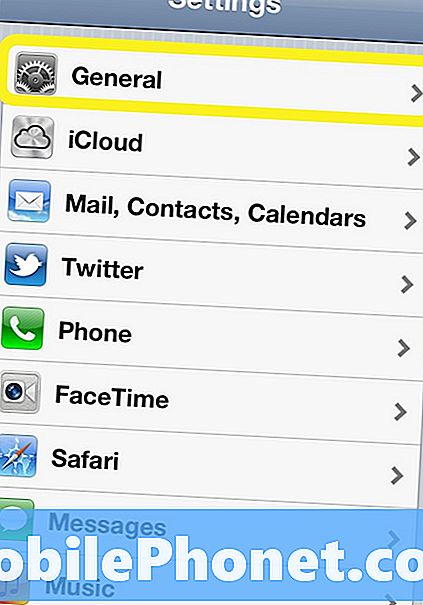
Натисніть Клавіатура
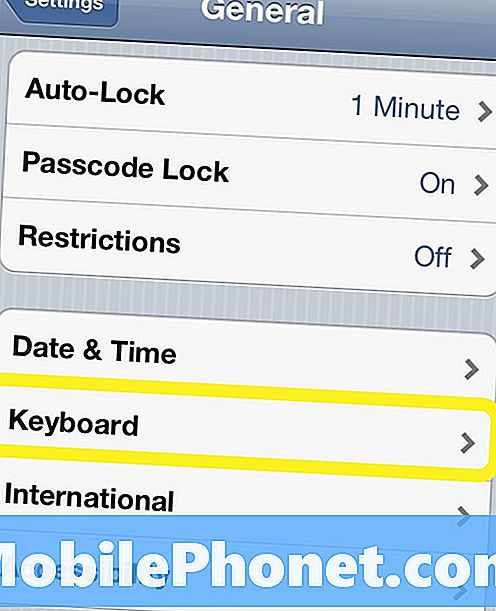
Прокрутіть вниз іНатисніть Додати новий ярлик
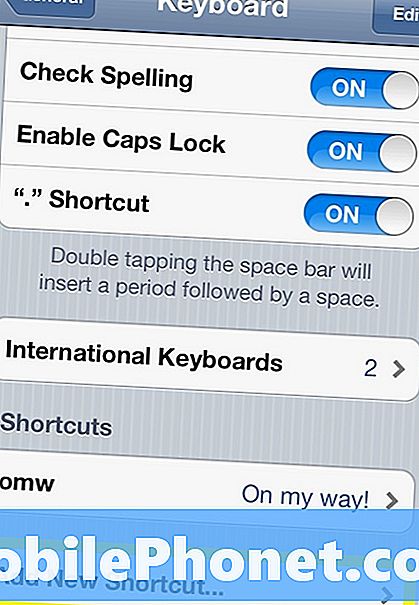
На наступному екрані заповніть фразу, для якої ви хочете створити ярлик і у контекстному вікні створіть комбінацію літер, яка замінить слово.
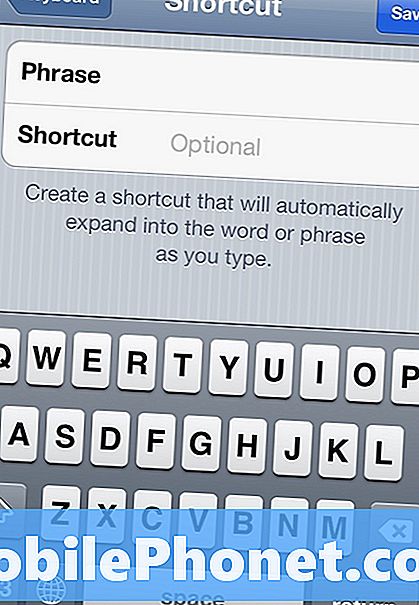
Після цього робитьсяНатисніть Зберегти у верхньому правому куті і ваш ярлик готовий до використання.
Таким чином, з декількома простими підказками, набравши на iPhone можна змінити в ефективну і просту систему. Які інші способи ви налаштуєте свою клавіатуру iPhone, щоб полегшити її введення? Залиште нам коментар нижче


